
- •35 Контрольная работа по модулю «Информационные технологии в экономике и управлении»
- •Раздел «Модели решения функциональных и вычислительных задач»
- •Задания для выполнения Раздел «Модели решения функциональных и вычислительных задач»
- •Вариант 1
- •Раздел «Алгоритмизация и программирование. Языки программирования высокого уровня. Технологии программирования»
- •Вариант 1
- •Вариант 2
- •Вариант 3
- •Вариант 4
- •2. Создание файла базы данных Access
- •3. Создание таблицы базы данных
- •Создание структуры таблицы с помощью Конструктора в режиме таблицы (на примере бд «продажи»).
- •Формат полей числового типа
- •4. Создание связей между таблицами
- •Разработка форм
- •1. Общие сведения
- •2. Создание однотабличной формы
- •Элементы управления
- •3. Создание вычисляемых полей
- •4. Многотабличные формы
- •Конструирование запросов к базе данных
- •1. Общие сведения
- •2. Создание запроса на выборку в режиме Конструктора
- •3. Критерии
- •4. Использование в запросах вычисляемых полей
- •5. Многотабличные запросы
- •6. Итоговые запросы
- •Функции Access для выполнения итоговых запросов
- •Отчеты в ms access
- •1. Создание отчета
- •Описание средств для создания отчетов
- •2. Просмотр и печать отчета
- •3. Печать отчета
- •4. Составные отчеты
- •Язык программирования visual basic for applications
- •Запуск редактора vbе
- •Ключевые понятия языка vba
- •Префиксы, используемые в именах объектов
- •Префиксы, используемые в именах переменных
- •Типы данных
- •Виды оператора Def...
- •Математические операции
- •Операции отношения
- •Логические операции
- •Приведем примеры некоторых часто используемых функций.
- •Встроенные функции
- •1) Функция «Окно ввода» (InputBox).
- •2) Функция «Окно сообщения» (MsgBox)
- •Основные операции, применяемые в vba
- •Оператор комментариев
- •Программирование алгоритмов линейной структуры
- •Последовательность действий:
- •1. Составим блок-схему решения задачи:
- •5. Написание программного кода.
- •Программирование ветвлений
- •Программирование циклов
- •Образец оформления титульного листа
- •Вопросы для подготовки к дифференцированному зачету по модулю «Информационные технологии в экономике и управлении»
- •38.03.04 – Государственное и муниципальное управление,
- •21.03.02 – Землеустройство и кадастры
2. Просмотр и печать отчета
Просмотр отчета возможен в одном из трех режимов:
Режим Представление отчета предназначен для работы с отображаемым на экране отчетом и обеспечивает отбор записей по заданным условиям, поиск данных по образцу, копирование части данных в буфер обмена.
Режим Предварительный просмотр показывает, в каком виде отчет будет выведен на печать, и обеспечивает необходимую настройку параметров страницы.
Режим Макета обеспечивает просмотр отчета при одновременной настройке макета отчета.
Представление отчета
Для перехода в режим Представление отчета выберите его из списка кнопки Режим на вкладке ленты Главная. Если отчет закрыт, выберите его в области переходов в выполните двойной щелчок мыши или в контекстном меню выберите команду Открыть. В этом режиме строки данных не разбиты на страницы и отображаются в сплошной ленте. Для этого режима не существует специальной вкладке на ленте и доступные команды представлены на вкладке ленты Главная.
В этом режиме, так же как в режиме макета, для отбора нужных записей в отчете можно использовать фильтр. Фильтр позволяет изменить отображаемые в представлении данных отчета, не изменяя макет. После применения фильтра в представление включаются только те записи, которые удовлетворяют заданным условиям отбора. Остальные записи не будут скрыты до тех пор, пока фильтр не будет удален.
Применения фильтра. Установите курсор в нужном столбце, выполните команду Фильтр на вкладке Главная в группе Сортировка и фильтр. В открывшемся окне выберите вид фильтра.
Предварительный просмотр
Для предварительного просмотра страницы отчета и внесении в нее изменений перед печатью предназначен соответствующий режим. Предварительный просмотр позволяет убедиться, что отчет будет напечатан правильно. Переход в режим предварительного просмотра отчета осуществляется с помощью кнопки Режим на вкладке Главная. При этом все вкладки ленты автоматически заменяются на вкладку Предварительный просмотр.
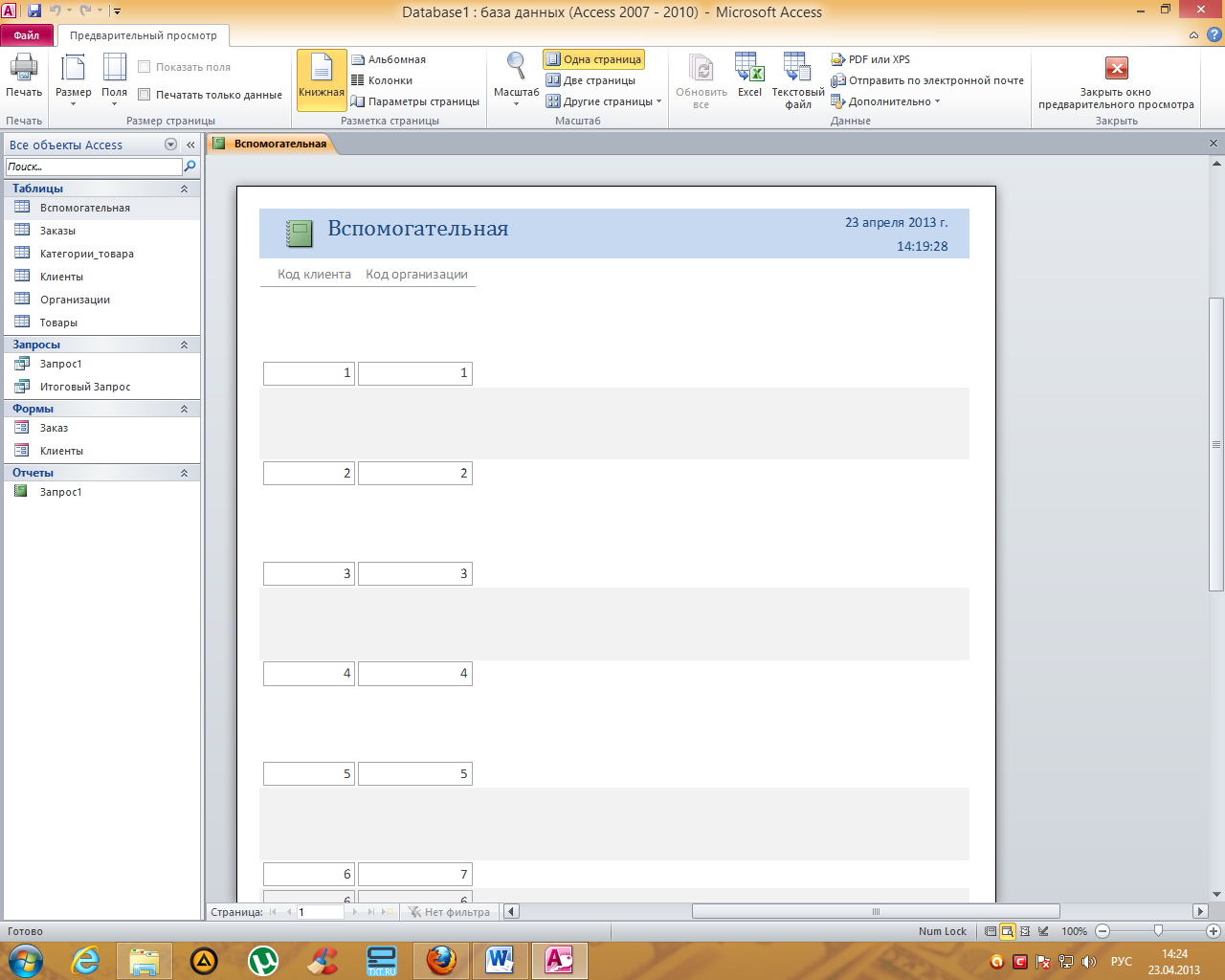 Кроме
того, в режим просмотра можно перейти
при помощи кнопки в строке состояния,
а также вкладки Файл:
на вкладке Файл
выберите команду Печать,
а затем – Предварительный
просмотр (рис.
38). Отчет будет открыт в режиме
предварительного просмотра.
Кроме
того, в режим просмотра можно перейти
при помощи кнопки в строке состояния,
а также вкладки Файл:
на вкладке Файл
выберите команду Печать,
а затем – Предварительный
просмотр (рис.
38). Отчет будет открыт в режиме
предварительного просмотра.
Рисунок 38 – Вкладка Предварительный просмотр
С помощью команд на вкладке Предварительный просмотр можно выполнить следующие действия:
напечатать отчет;
изменить размер или макет страницы;
изменить масштаб или просмотреть сразу несколько страниц;
обновить данные в отчете;
экспортировать отчет в другой формат файла.
Чтобы вернуться в рабочую область базы данных, на вкладке Предварительный просмотр в группе Закрыть выберите команду Закрыть окно предварительного просмотра.
3. Печать отчета
Для вывода отчета на печать нужно в режиме предварительного просмотра нажать кнопку Печать. В диалоговом окне печати можно выбрать принтер на который будет отправлен отчет, настроить его свойства, дополнительно проверить и при необходимости настроить параметры страницы, выбрать для печати отдельные страницы отчета, распечатать заданное число копий, вывести отчет в файл, который должен распечатываться в другое время. Установив нужные для печати параметры, отчет можно отправлять в очередь печати выбранного принтера.
Отчет можно вывести на печать не только из режима предварительного просмотра.
Откройте отчет, который требуется распечатать, или просто выберите его в области навигации.
На вкладке Файл выберите команду Печать.
Чтобы сразу отправить отчет на принтер по умолчанию, не настраивая его параметры, выберите команду Быстрая печать.
Чтобы открыть диалоговое окно, в котором можно выбрать принтер, указать число копий и задать другие параметры, выберите команду Печать.
